Win10系统如何快速整理桌面图标?
使用桌面桌面标签系统,方便快速定位物品位置。 #生活技巧# #收纳技巧# #桌面整理#
时间:2023-10-28 15:54:02作者:极光下载站人气:490
很多小伙伴都喜欢使用win10系统作为电脑中的默认操作系统,因为在Win10系统中我们可以使用各种工具对电脑进行个性化设置。有的小伙伴在使用Win10系统的过程中可能会遇到桌面图标杂乱无序的情况,当我们想要快速将所有图表整理好时,我们只需要在桌面的空白处右键单击,然后在菜单栏表中打开查看选项,接着在查看的子菜单列表中点击选择自动排列图标选项即可。有的小伙伴可能不清楚具体的操作方法,接下来小编就来和大家分享一下Win10系统快速整理桌面图标的方法。
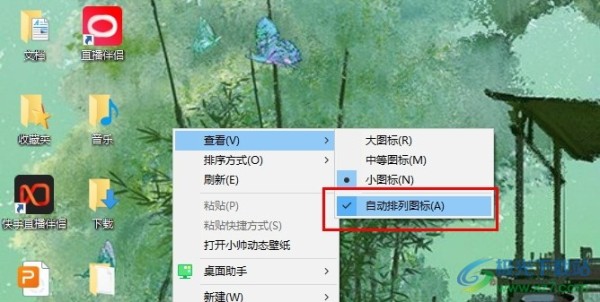
方法步骤
1、第一步,我们在电脑桌面上可以看到自己的图标摆放位置十分的分散杂乱
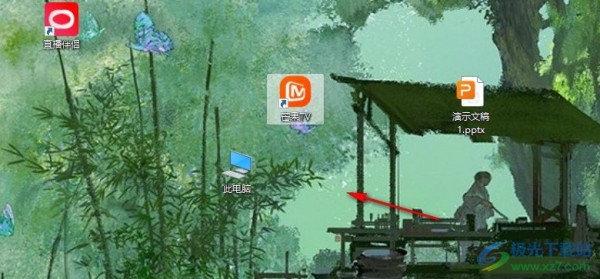
2、第二步,想要一键完成图标整理,我们可以在桌面空白处右键单击,然后在菜单列表中点击“查看”选项
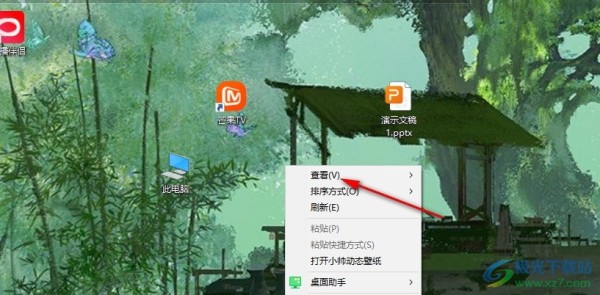
3、第三步,打开“查看”选项之后,我们在主菜单列表中点击“自动排列图标”选项
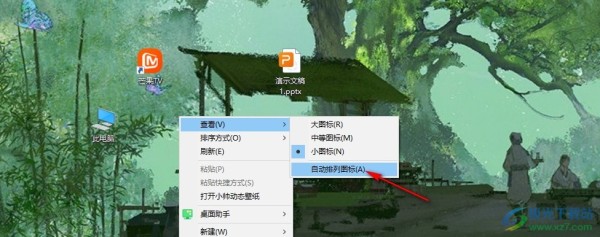
4、第四步,点击自动排列图标选项之后,我们在桌面就能看到左右的图标自动排列到桌面左侧了

5、第五步,除了自动整理桌面图标之外,我们在查看的子菜单列表中还可以更改桌面图标的大小
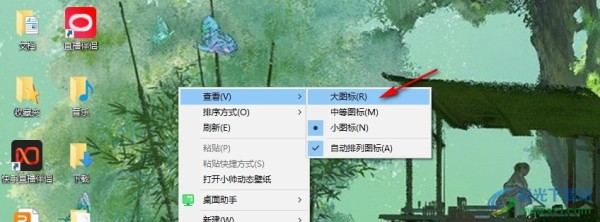
以上就是小编整理总结出的关于Win10系统快速整理桌面图标的方法,我们在电脑桌面的空白位置右键单击,然后在菜单列表中先打开查看选项,接着在子菜单列表中点击“自动排列图标”选项即可,感兴趣的小伙伴快去试试吧。

windows10家庭中文版
大小:4.00 GB版本:64位单语言版环境:Win10
进入下载标签Win10系统快速整理桌面图标,Win10系统
相关推荐
Win10系统打印文件时被挂起的解决方法 Win10系统更新键盘驱动的方法 Win10系统更改麦克风开启快捷键的方法 Win10系统关闭专注助手的方法 Win10系统提示管理员已阻止你运行此应用的解决方法网址:Win10系统如何快速整理桌面图标? https://www.yuejiaxmz.com/news/view/402687
相关内容
Win10如何快速整理桌面图标?Win10快速整理桌面图标的方法如何操作才能快速整理电脑桌面呢?
win10系统如何快速清理垃圾?win10清理系统垃圾方法介绍
教你如何整理桌面
电脑桌面如何快速整理
怎样整理电脑桌面图标 【百科全说】
win10自带的桌面整理
怎么快速整理电脑桌面
快速整理桌面:有效删除图标的全攻略
win10系统如何打开节电模式 win10系统打开节电模式的方法

